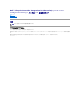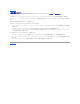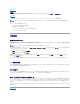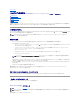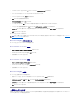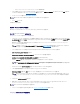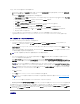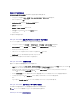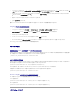Users Guide
1. ConfigMgr コンソールの左ペインから、コンピュータの管理® コレクション の順に選択し、 All Dell Lifecycle Controller Servers(すべての Dell Lifecycle Controller サ
ーバー) を右クリックして Dell Lifecycle Controller ®Launch Config Utility(Config ユーティリティの起動) を選択します。
2. Dell Lifecycle Controller Configuration Utility(Dell Lifecycle Controller 設定ユーティリティ) の左ペインから、Modify Credentials on Lifecycle Controllers
(Lifecycle Controller の資格情報の変更) を選択します。
3. 現在のユーザー名とパスワードを入力してから、新しいユーザー名とパスワードを入力します。
4. Update(アップデート) をクリックします。
複数の WS-MAN コマンドがコレクション内のすべての iDRAC 搭載システムに送信され、ユーザー名とパスワードの資格情報が変更されたことを示します。
ConfigMgr データベースの資格情報の変更
1. ConfigMgr コンソールの左ペインから、サイトの管理® <
サイトのサーバー名
> ® サイトの設定® コンポーネントの設定 の順に選択します。
2. コンポーネントの設定 ウィンドウで、 帯域外管理を右クリックして プロパティ を選択します。帯域外管理のプロパティ ウィンドウが表示されます。
3. Dell Lifecycle Controller タブをクリックします。
4. Dell Lifecycle Controllers のローカルユーザーアカウントを変更するには、Modify (変更) をクリックします。
5. New Account Information(新しいアカウント情報) ウィンドウで、新しいユーザー名と新しいパスワードを入力します。新しいパスワードを確認して OK をクリックします。
これで ConfigMgr データベースの新しいユーザー名とパスワードの資格情報を更新できました。
セキュリティの設定
自動検出に必要な iDRAC の出荷時発行 Dell クライアント証明書の検証
このセキュリティオプションは、検出中とハンドシェークプロセスでプロビジョニングウェブサイトによって検出されたシステムに、iDRAC に導入されている出荷時発行の有効なクライアント証明書を要求し
ます。この機能はデフォルトでは有効になっています。無効にするには、コマンドプロンプトで次のコマンドを実行します。
[ プログラムファイル ]\Dell\DPS\Bin\import.exe -CheckCertificate False
システム自動検出の事前承認
このセキュリティオプションは、検出されたシステムのサービスタグを、インポートした承認済みサービスタグのリストと照合します。承認済みのサービスタグをインポートするには、コンマ区切りのサービ
スタグ一覧が含まれたファイルを作成し、コマンドプロンプトから次のコマンドを実行して、そのファイルをインポートします。
[プログラムファイル]\Dell\DPS\Bin\import.exe -add [コンマ区切りのサービスタグ付きファイル].
このコマンドを実行すると、各サービスタグのレコードがリポジトリファイル [プログラムファイル]\Dell\DPS\Bin\Repository.xml に作成されます。
この機能はデフォルトでは無効になっています。この承認チェックを有効にするには、コマンドプロンプトを開いて次のコマンドを実行します。
[プログラムファイル]\Dell\DPS\bin\import.exe -CheckAuthorization False.
DLCI for ConfigMgr が使用するシステム管理資格情報の変更
DLCI が使用する ConfigMgr のシステム管理資格情報を変更するには、次のコマンドを使用します。
ユーザー名を設定するには
[プログラムファイル]\Dell\DPS\Bin\import.exe -CIuserID [ 新しいコンソール統合システム管理者ユーザー ID ]
パスワードを設定するには
[プログラムファイル]\Dell\DPS\Bin\import.exe -CIpassword [ 新しいコンソール統合システム管理者パスワード ]
トラブルシューティング